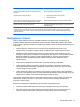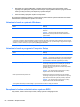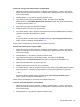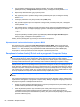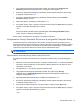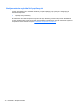User Manual - Windows 8
Do wyboru są dwa typy zapór:
●
Zapory oparte na hoście — jest to oprogramowanie chroniące tylko ten komputer, na którym jest
zainstalowane.
●
Zapory sieciowe — są instalowane między modemem DSL lub kablowym użytkownika a jego
siecią domową, aby zapewnić ochronę wszystkich komputerów w tej sieci.
Z chwilą zainstalowania w systemie zapory wszystkie dane wysyłane do i z systemu są
monitorowane i porównywane z zestawem kryteriów bezpieczeństwa zdefiniowanych przez
użytkownika. Wszystkie dane, które nie spełniają tych kryteriów, są blokowane.
W danym komputerze lub sprzęcie sieciowym zapora może już być zainstalowana. Jeśli nie,
dostępne są zapory w wersji programowej.
UWAGA: W pewnych warunkach zapora może blokować dostęp do gier internetowych, zakłócać
udostępnianie plików i drukarek w sieci lub blokować autoryzowane załączniki do wiadomości e-mail.
Aby tymczasowo rozwiązać ten problem, można wyłączyć zaporę na czas wykonywania zadania,
a następnie włączyć ją ponownie. Aby całkowicie rozwiązać ten problem, można zmienić konfigurację
zapory.
Instalowanie krytycznych aktualizacji zabezpieczeń
OSTROŻNIE: Firma Microsoft® przesyła powiadomienia o krytycznych aktualizacjach. Aby
zabezpieczyć komputer przed próbami naruszenia zabezpieczeń i wirusami komputerowymi, należy
instalować aktualizacje krytyczne firmy Microsoft natychmiast po otrzymaniu powiadomienia.
Użytkownik może wybrać opcję automatycznego instalowania aplikacji. Aby zmienić te ustawienia, na
ekranie startowym wpisz p i wybierz pozycję Panel sterowania. Wybierz opcję System
i zabezpieczenia, a następnie Windows Update, wybierz polecenie Zmień ustawienia i postępuj
zgodnie z instrukcjami wyświetlanymi na ekranie.
Używanie programu HP Client Security Manager
Oprogramowanie HP Client Security jest wstępnie zainstalowane dla większości modeli komputerów.
Dostęp do tego oprogramowania można uzyskać za pomocą kafelka HP Client Security na ekranie
startowym, za pomocą ikony HP Client Security znajdującej się w obszarze powiadomień po prawej
stronie paska zadań oraz z poziomu Panelu sterowania systemu Windows. Udostępnia ono funkcje
zabezpieczeń służące do ochrony komputera, sieci i krytycznych danych przed nieautoryzowanym
dostępem. Więcej informacji można znaleźć w pomocy oprogramowania HP Client Security.
Korzystanie z czytnika linii papilarnych (tylko wybrane
modele)
W wybranych modelach komputerów dostępne są zintegrowane czytniki linii papilarnych. Aby używać
czytnika linii papilarnych, trzeba zarejestrować swoje linie papilarne w programie HP Client Security
Credential Manager. Zapoznaj się z Pomocą oprogramowania HP Client Security.
Po zarejestrowaniu linii papilarnych w programie Credential Manager można używać programu HP
Password Manager do przechowywania nazw użytkownika i haseł oraz wprowadzania ich w
obsługiwanych witrynach internetowych i aplikacjach.
Instalowanie krytycznych aktualizacji zabezpieczeń 69